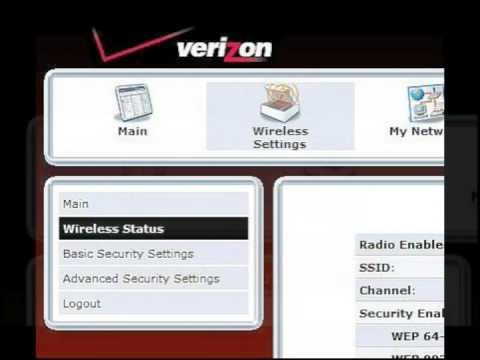BIOS- ի վարկածների թարմացման պատճառները կարող են տարբեր լինել. Պրոցեսորը մայրի վրա փոխարինելը, նոր սարքավորումների տեղադրման հետ կապված խնդիրները, նոր մոդելներում հայտնաբերված թերությունները վերացնելը: Մտածեք, թե ինչպես կարող եք ինքնուրույն կատարել նման թարմացումներ `օգտագործելով ֆլեշ կրիչ:
Ինչպես թարմացնել BIOS- ը ֆլեշ կրիչից
Դուք կարող եք իրականացնել այս ընթացակարգը մի քանի պարզ քայլերով: Արժե միանգամից ասել, որ բոլոր գործողությունները պետք է իրականացվեն այն ճշգրիտ կարգով, որով դրանք նշված են ստորև:
Քայլ 1. Մայր տախտակի մոդելի որոշում
Մոդելը որոշելու համար կարող եք անել հետևյալը.
- վերցրեք փաստաթղթերը ձեր մայր տախտակի համար;
- բացեք համակարգի միավորի գործը և նայեք ներս;
- օգտագործել Windows գործիքներ;
- օգտագործեք AIDA64 Extreme հատուկ ծրագիրը:
Եթե ավելի մանրամասն, ապա Windows ծրագրակազմն օգտագործելով անհրաժեշտ տեղեկատվությունը դիտելու համար, դա արեք.
- Սեղմեք ստեղնային համադրություն «Հաղթել» + «Ռ».
- Պատուհանում, որը բացվում է Վազել մուտքագրեք հրամանը
msinfo32. - Կտտացրեք Լավ.
- Հայտնվում է պատուհան, որը պարունակում է տեղեկատվություն համակարգի մասին, և այն պարունակում է տեղեկատվություն տեղադրված BIOS տարբերակի մասին:

Եթե այս հրամանը ձախողվի, ապա օգտագործեք AIDA64 Extreme ծրագիրը, դրա համար ՝
- Տեղադրեք ծրագիրը և գործարկեք այն: Ձախ կողմում գտնվող հիմնական պատուհանում, ներդիրում «Մենյու» ընտրեք բաժին Մայր տախտակ.
- Աջ կողմում, փաստորեն, ցույց կտա նրա անունը:

Ինչպես տեսնում եք, ամեն ինչ բավականին պարզ է: Այժմ դուք պետք է ներբեռնեք որոնվածը:
Քայլ 2. Ներբեռնեք որոնվածը
- Մուտքագրեք ինտերնետ և սկսեք ցանկացած որոնիչ:
- Մուտքագրեք համակարգի տախտակի մոդելի անունը:
- Ընտրեք արտադրողի կայքը և անցեք դրան:
- Բաժնում «Ներբեռնում» գտնել «ԲԻՈՍ».
- Ընտրեք վերջին տարբերակը և ներբեռնեք այն:
- Անջատեք այն դատարկ USB ֆլեշ կրիչի վրա, որը նախապես ձևափոխված է «FAT32».
- Տեղադրեք ձեր սկավառակը համակարգչում և վերագործարկեք համակարգը:

Երբ որոնվածը ներբեռնվում է, կարող եք տեղադրել այն:
Քայլ 3: Տեղադրեք թարմացում
Թարմացումները կարելի է կատարել տարբեր եղանակներով `BIOS- ի և DOS- ի միջոցով: Քննեք յուրաքանչյուր մեթոդ ավելի մանրամասն:
BIOS- ի միջոցով թարմացումը հետևյալն է.
- Մուտքագրեք BIOS- ը գործառույթի ստեղները պահելու ընթացքում պահելու ընթացքում: «F2» կամ «Դել».
- Գտեք հատվածը բառով «Flash». SMART տեխնոլոգիա ունեցող մայր տախտակների համար ընտրեք այս բաժնում «Ակնթարթային ֆլեշ».
- Կտտացրեք Մտնեք. Համակարգը ինքնաբերաբար հայտնաբերում է USB ֆլեշ կրիչը և թարմացնում է որոնվածը:
- Թարմացումից հետո համակարգիչը կվերագործարկվի:

Երբեմն, BIOS- ը նորից տեղադրելու համար, պետք է նշեք բեռնախցիկը USB ֆլեշ կրիչից: Դա անելու համար արեք հետևյալը.
- Անցեք BIOS- ին:
- Գտեք ներդիրը «ԳՈՒՅՔ».
- Դրա մեջ ընտրեք նյութը «Boot սարքի գերակայություն». Ներբեռնման առաջնահերթությունը ցուցադրվում է այստեղ: Առաջին գիծը սովորաբար Windows կոշտ սկավառակ է:
- Այս գիծը ձեր USB ֆլեշ կրիչի փոխելու համար օգտագործեք օժանդակ ստեղները:
- Պարամետրերը փրկելու միջոցով դուրս գալու համար սեղմեք «F10».
- Վերագործարկեք համակարգիչը: Ingրամեկուսացումը կսկսվի:

Այս ընթացակարգի մասին ավելին կարդացեք BIOS- ի USB drive- ից բեռնաթափման կարգաբերելու մեր դասի վերաբերյալ:
Դաս: Ինչպես տեղադրել BIOS- ում ֆլեշ կրիչից
Այս մեթոդը տեղին է այն դեպքում, երբ գործող համակարգից թարմացումներ կատարելու հնարավորություն չկա:
DOS- ի միջոցով նույն ընթացակարգը կատարվում է մի փոքր ավելի բարդ: Այս տարբերակը հարմար է առաջադեմ օգտագործողների համար: Կախված մայր տախտակի մոդելից, այս գործընթացը ներառում է հետևյալ քայլերը.
- Ստեղծեք bootable USB ֆլեշ կրիչ `հիմնված MS-DOS պատկերի (BOOT_USB_utility) ներբեռնված արտադրողի պաշտոնական կայքում:
Ներբեռնեք BOOT_USB_utility անվճար
- BOOT_USB_utility արխիվից տեղադրեք HP USB Drive ձևաչափի կոմունալ ծրագիրը:
- USB DOS- ը փաթեթավորեք առանձին թղթապանակում;
- ապա տեղադրեք USB ֆլեշ կրիչը համակարգչում և գործարկեք հատուկ HP USB Drive ձևաչափի հատուկ կոմունալը;
- դաշտում «Սարք» նշեք դաշտում գտնվող ֆլեշ կրիչը «Օգտագործելը» արժեքը «Դոս համակարգ» և թղթապանակ USB DOS- ով;
- կտտացնել «Սկսել».
Ձևավորման գոտու ձևավորում և ստեղծում:
- Bootable flash drive- ը պատրաստ է: Պատճենեք ներբեռնված որոնվածը և թարմացման ծրագիրը դրա վրա:
- BIOS- ում ընտրեք շարժիչը շարժական լրատվամիջոցներից:
- Վահանակում, որը բացվում է, մուտքագրեք
awdflash.bat. Այս խմբաքանակի ֆայլը նախապես ստեղծված է սկավառակներով ձեռքով: Հրամանը մտցվում է դրա մեջ:awdflash flash.bin / cc / cd / cp / py / sn / e / f - Տեղադրման գործընթացը սկսվում է: Ավարտելուց հետո համակարգիչը կվերագործարկվի:

Այս մեթոդի հետ աշխատելու ավելի մանրամասն հրահանգները սովորաբար կարելի է գտնել արտադրողի կայքում: Խոշոր արտադրողները, ինչպիսիք են ASUS- ը կամ Gigabyte- ը, անընդհատ թարմացնում են BIOS- ը մայրերի համար և դրա համար ունեն հատուկ ծրագրակազմ: Նման կոմունալ ծառայություններից օգտվելը թարմացումներ անելը հեշտ է:
Խորհուրդ չի տրվում BIOS թարթիչ անել, եթե դա անհրաժեշտ չէ:
Փոքր թարմացման ձախողումը կհանգեցնի համակարգի վթարի: Միայն թարմացրեք BIOS- ը, երբ համակարգը պատշաճ կերպով չի գործում: Թարմացումները ներբեռնելու դեպքում ներբեռնեք ամբողջական տարբերակը: Եթե նշվում է, որ սա ալֆա կամ բետա տարբերակ է, ապա սա ցույց է տալիս, որ այն պետք է բարելավվի:
UPS (օգտագործման անխափան սնուցման) դեպքում խորհուրդ է տրվում նաև կատարել BIOS flashրամեկուսացման գործողություն: Հակառակ դեպքում, եթե թարմացման ընթացքում էլեկտրականության անջատում է տեղի ունենում, BIOS- ը կփլուզվի, և ձեր համակարգի միավորը կդադարի աշխատել:
Թարմացնելուց առաջ համոզվեք, որ կարդացեք որոնվածի հրահանգները արտադրողի կայքում: Որպես կանոն, դրանք արխիվացվում են boot ֆայլերով: